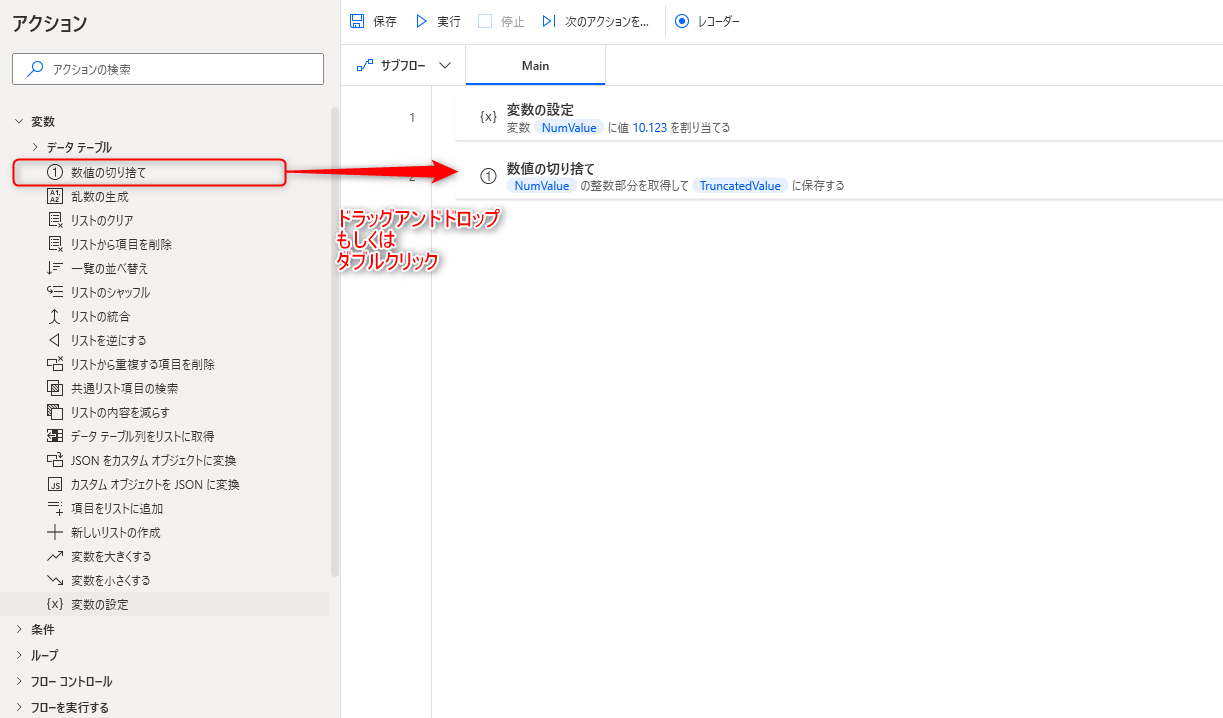数値の切り捨て アクションは、対象とする値の小数点以下の値を切り捨てる、小数点以下の値を取得する、四捨五入するといったことが可能なアクションです。
特定の値以上、以下で処理を分岐させたい場合や、切り捨てた結果を転記、入力したい場合などに活用できるでしょう。
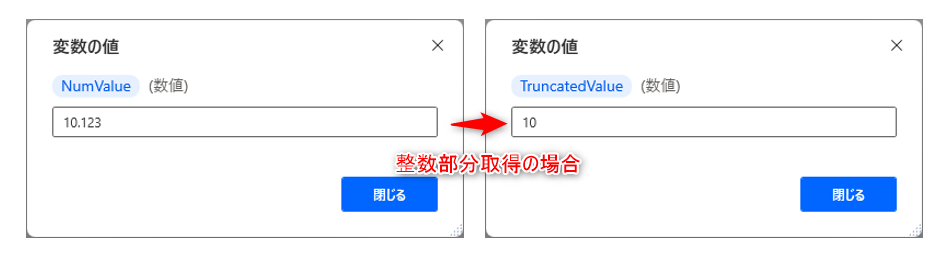
アクションの使い方
追加方法
アクションの「変数」グループより、「数値の切り捨て」アクションを選択し、ドラッグアンドドロップ もしくは ダブルクリックすることでフローに追加できます。
パラメータ
アクションを追加した際に、パラメータを設定します。
各パラメータと詳細について以下で説明します。
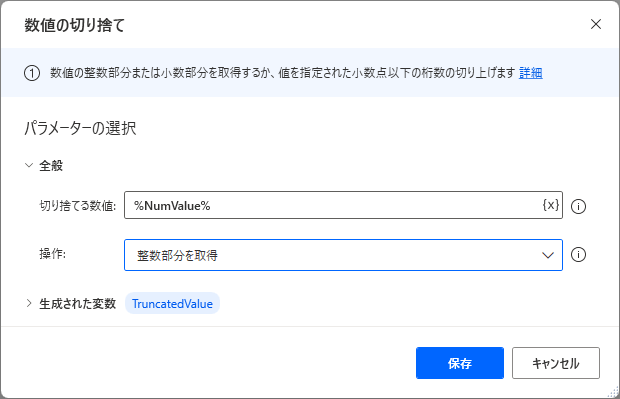
切り捨てる数値
処理を行う対象となる値を設定します。
値は直接入力、もしくは変数にて設定できます。
![]()
操作
「切り捨てる数値」にて設定した値に対する処理を選択します。
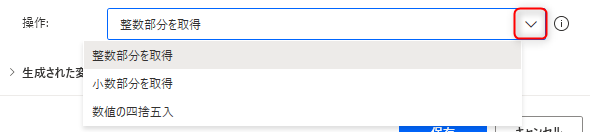
- 整数部分を取得
値の整数部分のみを取得し、変数に格納します。
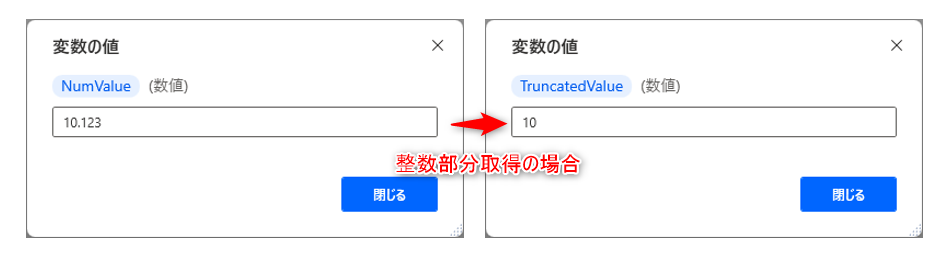
- 小数部分を取得
値の小数部分のみを取得し、変数に格納します。
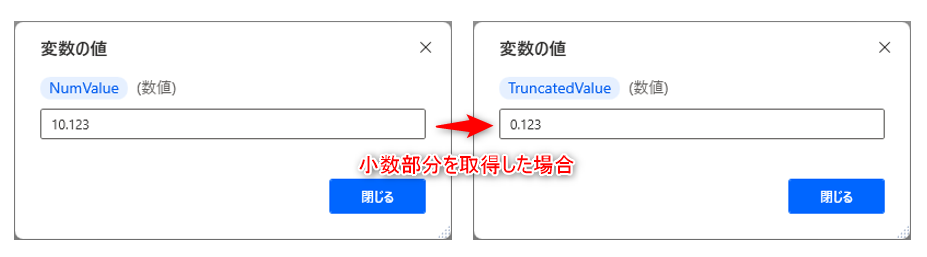
- 数値の四捨五入
値を四捨五入した値を変数に格納します。
「操作」を"数値の四捨五入"と設定すると、"小数点以下の桁数"の項目が表示され、小数点第何位の桁に対して四捨五入を行うか設定が可能となります。

例として、"小数点以下の桁数"を 2 とした場合は以下の様に処理が行われます。
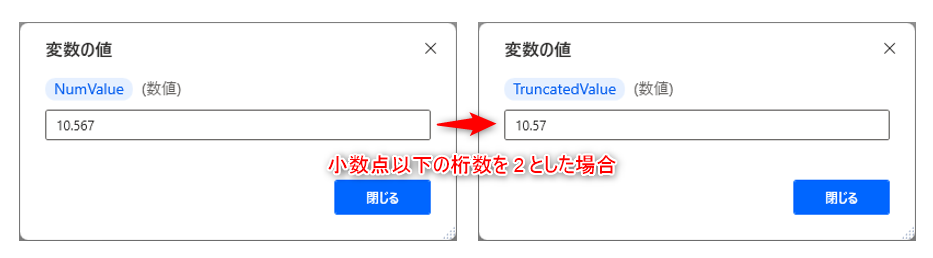
生成された変数
![]()
アクション実行時に設定した名前の変数が生成されます。
デフォルトの名前
%TruncatedValue%
取得結果イメージ
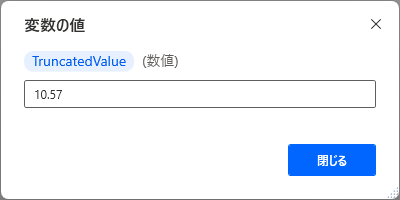
データ型
数値型
変数の用途
数値の切り捨て、もしくは四捨五入を行った結果の値が格納されます。
基本的にはデフォルトの名前のまま使用して問題ないですが、複数の数値をフローで処理する場合は判別がし辛くなるので、分かりやすい名前を付けておきましょう。
発生する可能性があるエラー
引数 'Number' は '数値' である必要があります。
設定した値が数値型では無い場合に発生するエラーです。
設定した値が数値型以外のデータ型となっていないか確認してみましょう。
特に、数字がテキスト型として取得されているケースではパッと見た際間違いに気付きにくいため、設定している値が変数にてどのデータ型と定義されているか念のため一度確認しましょう。
Power Automate for desktop アクション一覧
Power Automate for desktopのアクション一覧と使い方を以下でまとめています。
是非参考としてみて下さい。
-

Power Automate for desktop アクション一覧・使用方法
Power Automate for desktopのアクションをグループごとにまとめています。 目次から目的のアクショングループを選択して参照ください。 各アクションの使用方法については、アクション ...
続きを見る